更新日期:4月24日
在當今的數位時代,虛擬會議已成為我們工作和個人生活中不可或缺的一部分。Google Meet 作為一款流行的視訊會議工具,廣泛用於會議、網路研討會和線上協作。
Google Meet 的一項重要功能是能夠錄製會議,以便日後參考或與他人分享。但你是否曾想過,當你按下「停止錄製」按鈕後,這些錄製內容會去哪裡?讓我們一起探索 Google Meet 錄製內容的去向,以及如何存取和管理它們。
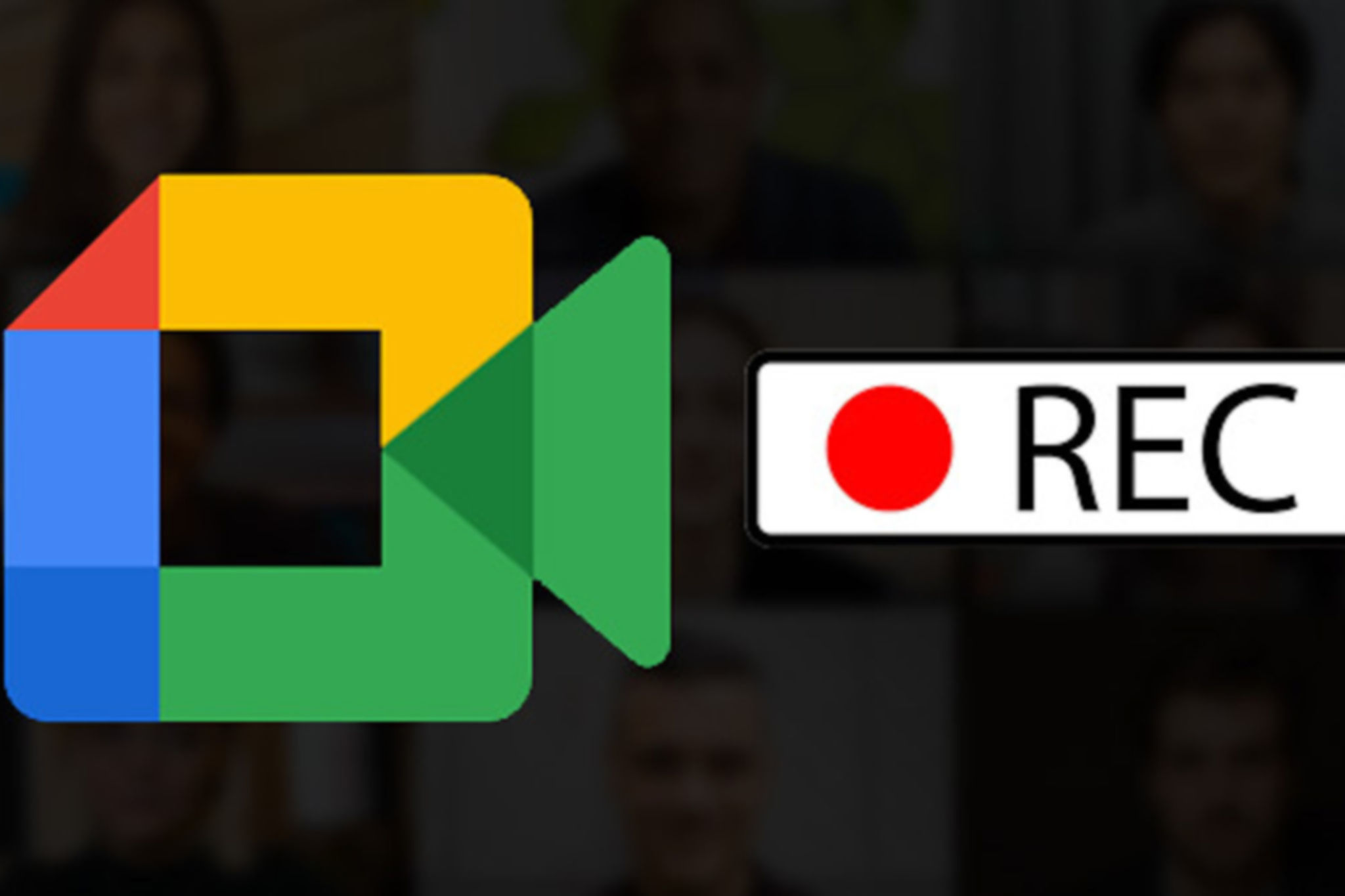
Google Meet 錄製的基礎知識
在深入探討 Google Meet 錄製內容的去向之前,了解如何創建錄製是很重要的。當你在 Google Meet 會議中時,主持人(或擁有錄製權限的人)可以點擊「更多選項」(三個垂直點)按鈕,然後選擇「錄製會議」來開始錄製會議。
一旦開始錄製,你會在螢幕頂部看到一個通知,表示會議正在被錄製。所有參與者都會知道會議正在被錄製,因為這通常是許多地區的法律要求。
它們去哪裡了?
Google Meet 錄影會自動儲存到 Google 的雲端儲存服務 Google Drive。這樣做有幾個好處。
將錄影儲存在 Google Drive 讓您可以從任何有網路連線的設備輕鬆存取。無論您想要在電腦、平板電腦或智慧型手機上回顧會議,只要登入您的 Google 帳戶即可。
Google Drive 提供強大的安全功能來保護您的錄影。只有具有適當權限的人才能存取檔案,這有助於維護您會議內容的機密性。
Google 在 Google Drive 中提供充足的儲存空間,您甚至可以購買額外的儲存空間(如有需要)。這確保了您的錄影有一個安全可靠的儲存位置,而不會佔用您的本地儲存空間。
Google Drive 讓您可以輕鬆地與他人分享您的錄影。您可以根據自己的喜好,將它們分享給特定個人或讓擁有連結的任何人都能存取。
Google Drive 提供資料夾和標籤等組織工具,讓您輕鬆地將錄影內容分類整理。

存取您的 Google Meet 錄影內容
存取您的 Google Meet 錄影內容很簡單
打開您的網頁瀏覽器,前往 Google Drive (drive.google.com)。
使用您在 Google Meet 會議中使用的 Google 帳戶登入。
除非您選擇將錄影內容儲存在其他位置,否則您的錄影通常會在「Meet 錄影」資料夾中。點擊該資料夾以存取您的錄影內容。
要播放錄影,只需點擊它即可。您也可以右鍵點擊以獲取分享選項,讓您可以與他人分享錄影內容。
請記住,Google Meet 錄影會以影片檔案的格式儲存。您可以直接在瀏覽器中播放,或在需要時下載到您的裝置上。
管理您的 Google Meet 錄影
隨著您的 Google Meet 錄影集合不斷增長,您可能想要有效地管理它們:
在 Google Drive 中使用資料夾和標籤,按日期、專案或主題組織您的錄影。
為了釋放空間並保持整潔的 Google Drive,請考慮刪除不再需要的舊錄影。
請謹慎考慮與誰分享您的錄影,特別是如果它們包含敏感或機密信息。
如果您想保留錄影的本地副本,請從 Google Drive 下載到您的電腦。
總結來說,Google Meet 錄製內容方便地儲存在 Google Drive 中,使其易於存取、安全且易於管理。了解您的錄製內容儲存位置以及如何存取它們,確保您能在虛擬會議和協作中充分利用這項寶貴功能。因此,盡情錄製吧,並將這些重要時刻隨手可得!